-
2 måder at indsætte FLV (YouTube, Vimeo) Video til PowerPoint for Free
Sendt den 5 juli 2012 | Ingen kommentarerFLV(Flash Video) er en beholder filformat, der anvendes til at levere video over internettet ved hjælp af Adobe Flash Player version 6-11.I dag en række berømte websites, såsom YouTube, Vimeo, Hulu og Metacafe, bruge FLV-format som en af deres vigtigste videoformater.FLV video understøttes af alle populære browsere (IE, Firefox, Chrome, Safari, Opera ...) og kan ses på forskellige operativsystemer (Windows, Mac og Linux).Dog kan Microsoft PowerPoint ikke genkende det, hvilket betyder at du kan ikke direkte indsætte FLV video i PowerPoint dias.Vi er nødt til at konvertere FLV til PowerPoint understøttede formater som AVI, WMV, som oprindelig understøttes af alle PowerPoint-versioner.Nedenfor vil vi fortælle dig 2 måder atIndsæt FLV video til PowerPoint gratis.
I. Indsæt FLV video til PowerPoint: Metode 1
Hvis du ønsker at tilføje FLV video af YouTube online til din PowerPoint, kan du følge nedenstående trin:
Tag denne video for eksempel: https://www.youtube.com/watch?v=9esdUmEfZD0
Trin 1: Kopier og indsæt YouTube video URL til https://youtubeonlinevideoconverter.com/ellerhttps://www.ixconverter.net/, Der er online konvertering apps for dig at konvertere FLV video til AVI-format.
Trin 2: Vælg AVI som output videoformat og klikke på konvertere knappen. Den video omdannelse vil ske automatisk.
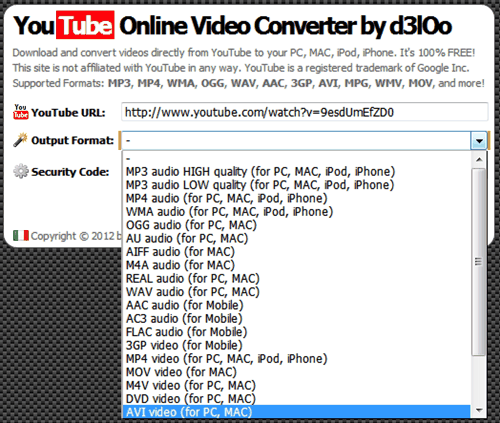
Trin 3: Når konverteringen er færdig, kan du downloade output AVI video til din computer.
Trin 4: Indsæt video til din PowerPoint.KlikIndsæt-> Video -> Video fra fil.
II.Indsæt FLV video til PowerPoint: Metode 2
Hvis FLV video er allerede på din computer, skal du denne metode som følger.
Trin 1: Download og installer Leawo AVI Converterpå din computer.Lancere det og klik påTilføj -knappen for at importere FLV video til konvertering.
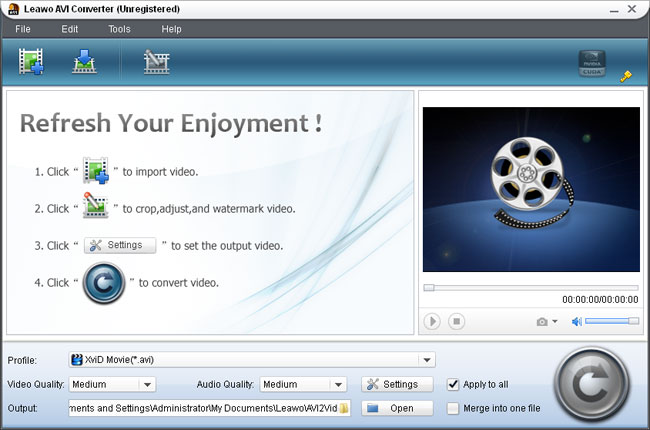
Trin 2: Hvis du vil, kan du også redigere FLV video med afgrøde, trim, effekt og vandmærke funktioner.

Trin 3: Klik på Start-knappen og efter konverteringen er færdig, vil du få AVI videofil.
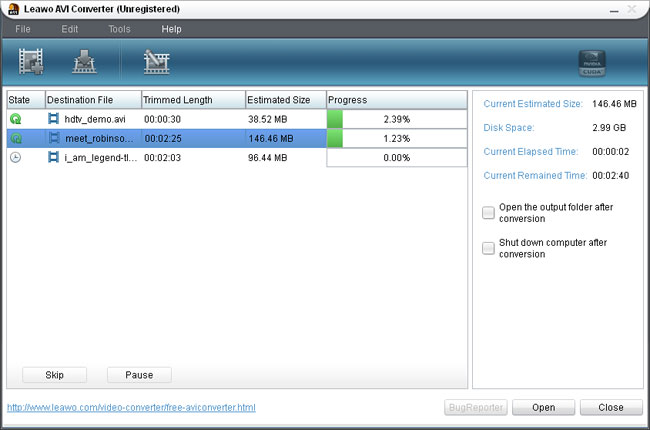
Trin 4: Nu kan du indsætte video til din PowerPoint.Klik påIndsæt-> Video -> Video fra fil.
III.Konverter PowerPoint til FLV for YouTube / Vimeo
Tværtimod PowerPoint filformater som PPT, PPS, pot, PPTX, PPTX osv. er ikke understøttet af video-deling websteder som YouTube eller Vimeo hverken.Så hvis du ønsker at dele dine PowerPoint lysbilledshow på YouTube / Vimeo, kan du konvertere PowerPoint til FLV video og derefter du kan uploade til din YouTube / Vimeo konto.Leawo PowerPoint til Video Converter er dit bedste valg for at redde PowerPoint som FLV video til deling på YouTube.
Trin 1: Klik på Tilføj knappen, og vælg de ønskede PowerPoint-filer til import.
Trin 2: Klik på Profileindramme og vælg FLV som output video format.Indstil en Output mappe til den konverterede FLV video, så du kunne finde det nemt.
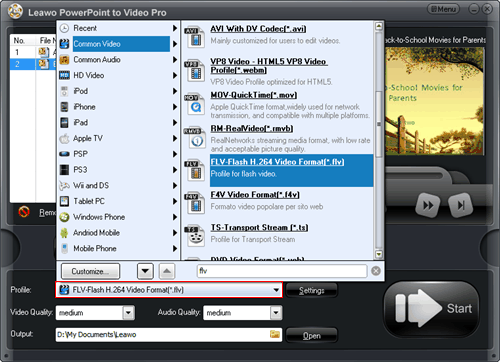
Trin 3: Hvis du vil, kan du klikke Indstillinger for at ændre video-codec, audio-codec, kvalitet, bitrate, frame rate, video størrelse osv. i popup Profile grænsefladen til at opfylde dine angivne behov.
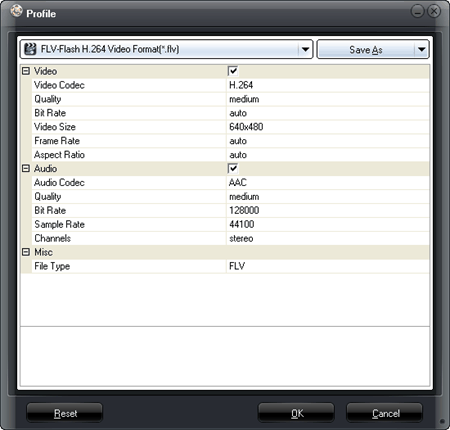
Trin 4: Når alle indstillinger er færdig, skal du klikke Start to convert PowerPoint to FLV. During the conversion, you can preview the output FLV video in real time.

Relaterede stillinger:
- Sådan Indsæt Enhver YouTube video til alle PowerPoint
- Gratis metode til at gøre PowerPoint hen til Video bruger Windows Live Movie Maker
- Leawo HD Video Converter, Tailor videoer til PowerPoint 2010 Lysbilledshow
- Sådan Indsæt One PowerPoint fil til en anden PowerPoint-fil
- Sådan Konverter PowerPoint 2007 til Video Komplet med alle effekter
Free Video Converter, PPT Converter konvertere flv til avi, konvertere powerpoint til video, Hent YouTube Video, flv til avi, flv til powerpoint, Leawo avi konverter, PowerPoint til FLV, vimeoEfterlad et svar




















Seneste kommentarer